- आपका OS डिफ़ॉल्ट रूप से विशिष्ट डेटा छुपाता है, तो आइए हम आपकी सहायता करें विंडोज 11 में हिडन फोल्डर्स और फाइल्स को आसानी से देखें।
- ट्रिक में शो हिडन फाइल्स, फोल्डर्स और ड्राइव्स विकल्प का उपयोग करना शामिल है, जैसा कि नीचे वर्णित है।
- साथ ही, अपने लक्ष्य को प्राप्त करने के लिए फ़ाइल एक्सप्लोरर की उन्नत सेटिंग्स का लाभ उठाने के लिए स्वतंत्र महसूस करें जब यह आता है संरक्षित छिपी हुई फ़ाइलें।

यह सॉफ़्टवेयर सामान्य कंप्यूटर त्रुटियों की मरम्मत करेगा, आपको फ़ाइल हानि, मैलवेयर, हार्डवेयर विफलता से बचाएगा और अधिकतम प्रदर्शन के लिए आपके पीसी को अनुकूलित करेगा। पीसी की समस्याओं को ठीक करें और 3 आसान चरणों में अभी वायरस निकालें:
- रेस्टोरो पीसी रिपेयर टूल डाउनलोड करें जो पेटेंट प्रौद्योगिकी के साथ आता है (पेटेंट उपलब्ध यहां).
- क्लिक स्कैन शुरू करें Windows समस्याएँ ढूँढ़ने के लिए जो PC समस्याएँ उत्पन्न कर सकती हैं।
- क्लिक सभी की मरम्मत आपके कंप्यूटर की सुरक्षा और प्रदर्शन को प्रभावित करने वाली समस्याओं को ठीक करने के लिए
- रेस्टोरो द्वारा डाउनलोड किया गया है 0 इस महीने पाठकों।
हमारे दैनिक जीवन के दौरान, हम ओएस की छिपी हुई फाइलों से परेशान नहीं होना चुनते हैं। यह सबसे अधिक संभावना है क्योंकि हम पहले से ही अपने पीसी पर डेटा के साथ ओवरसैचुरेटेड हैं।
आप में से कुछ लोग विंडोज 11 में हिडन फोल्डर्स और फाइल्स को देखने में रुचि रखते हैं। कुछ और करने से पहले, आपको पता होना चाहिए कि ऐसा करने के लिए फ़ाइल एक्सप्लोरर आपका मुख्य समर्थन है। इसलिए, यदि फ़ाइल एक्सप्लोरर क्रैश हो रहा है, हमारे आसान सुधारों की जांच करने में संकोच न करें और कुछ ही समय में चीजों को सामान्य स्थिति में लाएं।
यदि विंडोज 10 में चेंज फोल्डर और सर्च ऑप्शंस का उपयोग करने वाली ट्रिक शामिल है, तो नए ओएस वर्जन की बात करें तो चीजें थोड़ी अलग हैं।
हालाँकि, परिणाम समान है और हमारे गाइड में कुछ सरल चरण शामिल हैं जिन्हें आप तुरंत लागू कर सकते हैं। इसलिए, अपनी आवश्यकताओं के अनुसार डेटा का प्रबंधन कैसे करें, यह जानने के लिए सुनिश्चित करें कि आपने इसे पूरी तरह से पढ़ा है।
हिडन फोल्डर्स और फाइल्स के बारे में ध्यान रखने योग्य बातें
- विंडोज 11 डिफ़ॉल्ट रूप से कुछ फ़ोल्डर्स और फाइलों को छुपाता है, लेकिन इसका मतलब यह नहीं है कि वे अच्छे के लिए चले गए हैं।
- क्योंकि आप उन्हें सामान्य शर्तों के तहत नहीं देख सकते हैं, इसका मतलब यह नहीं है कि वे आपके पीसी पर डिस्क स्थान का उपभोग नहीं करते हैं।
- हिडन फाइल्स एंड फोल्डर्स ऑप्शन दृश्य अव्यवस्था को कम करने के लिए आदर्श है।
- कुछ एंटीवायरस सॉफ़्टवेयर महत्वपूर्ण हिडन सिस्टम फ़ाइलों की विशेषताओं को बदलने में बाधा डाल सकते हैं।
- ध्यान दें कि आपके पीसी पर स्थापित कुछ तृतीय-पक्ष सॉफ़्टवेयर छिपी हुई विशेषता का उपयोग किए बिना ऐसी फ़ाइलों को पासवर्ड के पीछे छिपा सकते हैं।
मैं विंडोज 11 में हिडन फोल्डर्स और फाइल्स को कैसे देख सकता हूं?
1. उपयोग छिपी हुई फ़ाइलें, फ़ोल्डर और ड्राइव दिखाएं विकल्प
- अपने डेस्कटॉप टास्कबार से, दबाएं फ़ाइल एक्सप्लोरर आइकन इसे खोलने के लिए।
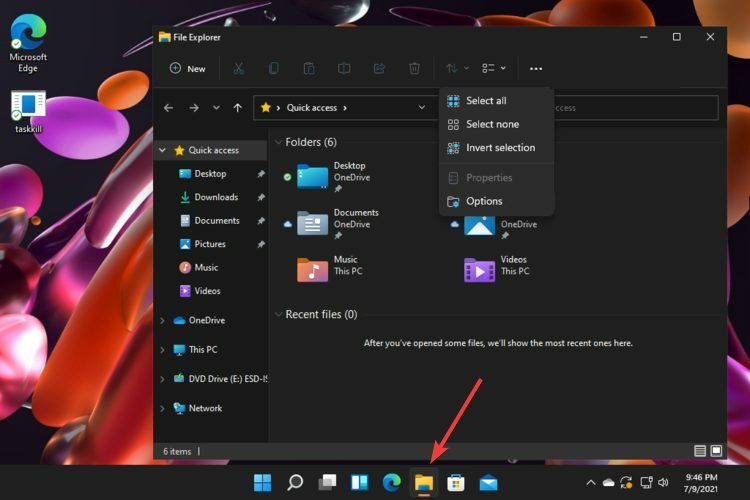
- अधिक फ़ाइल एक्सप्लोरर विकल्पों तक पहुँचने के लिए, पर क्लिक करें तीन क्षैतिज बिंदु, फिर चुनें विकल्प.
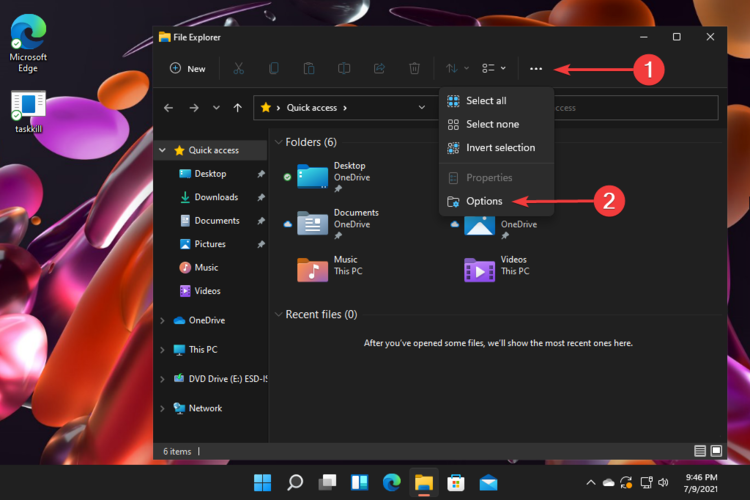
- को चुनिए राय टैब, फिर खोजें छिपी हुई फ़ाइलें और फ़ोल्डर्स, और इसका विस्तार करें।
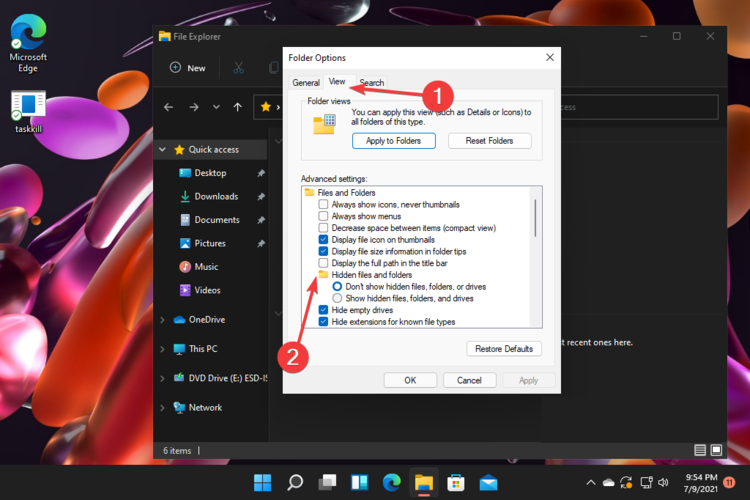
- इस बिंदु पर, आपको अनचेक करना होगा छिपी हुई फ़ाइलें, फ़ोल्डर या ड्राइव न दिखाएं अनुभाग, फिर टिक करें छिपी हुई फ़ाइलें, फ़ोल्डर और ड्राइव दिखाएं.
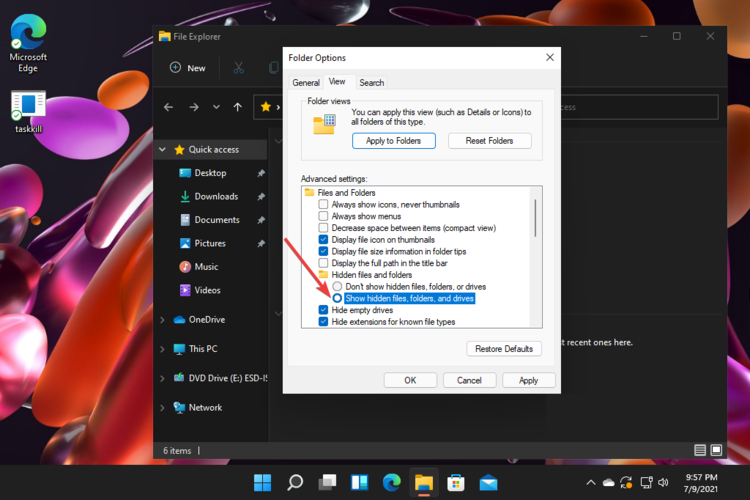
- पर क्लिक करें लागू करना, तब से ठीक है, और खिड़की से बाहर निकलें।
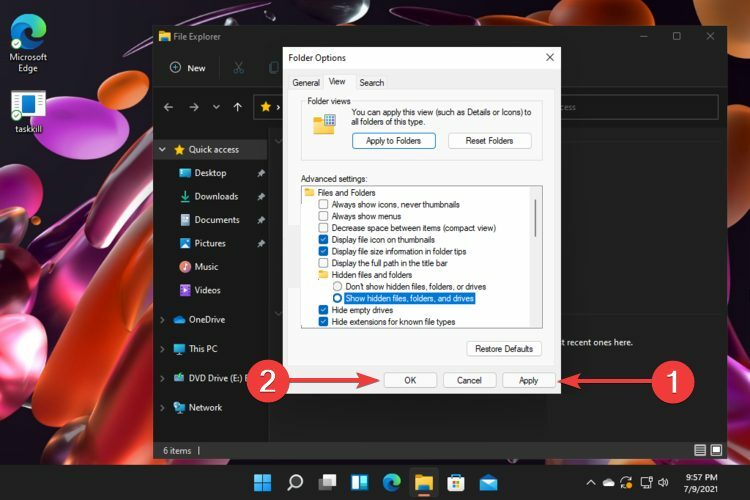
जैसा कि आप स्पष्ट रूप से देख सकते हैं, यह एक आसान-से-लागू प्रक्रिया है जिसे आपको विंडोज 11 में हिडन फोल्डर्स और फाइलों को देखने के लिए प्रयास करना चाहिए।
आपको बस फाइल एक्सप्लोरर की सेटिंग्स का लाभ उठाने की जरूरत है और चलो छिपी हुई फ़ाइलें, फ़ोल्डर और ड्राइव दिखाएं विकल्प अपना जादू करें।
ध्यान दें
ऊपर दिए गए स्टेप्स को अप्लाई करके आप आसानी से हिडन फाइल्स एंड फोल्डर्स ऑप्शन को देख सकते हैं। हालाँकि, हम आपको याद दिला दें कि नियमित रूप से छिपी वस्तुओं के अलावा, आपके ओएस में संरक्षित ऑपरेटिंग सिस्टम फ़ाइलें भी शामिल हैं।
2. अनचेक करें संरक्षित ऑपरेटिंग सिस्टम फ़ाइलें छुपाएं विकल्प
-
खोलना फ़ाइल एक्सप्लोरर विकल्प, पिछली पद्धति में सूचीबद्ध पहले दो चरणों का पालन करते हुए।

-
अनचेक करें संरक्षित ऑपरेटिंग सिस्टम फ़ाइलें छुपाएं(अनुशंसित) विकल्प।
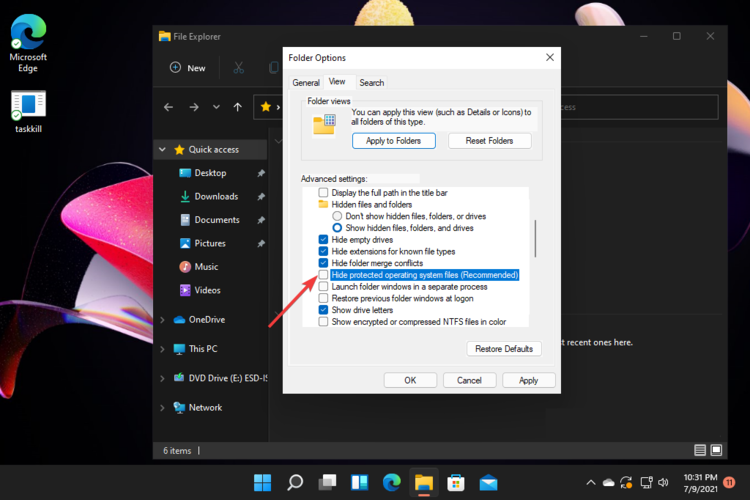
- पर क्लिक करें लागू करना, तब से ठीक है, और बाहर निकलें।
जैसा कि पहले बताया गया था, जब आप हिडन फोल्डर्स और फाइल्स दिखाते हैं, तो विंडोज प्रोटेक्टेड ऑपरेटिंग सिस्टम फाइल्स को छिपाना जारी रखेगा। आप उन्हें आसानी से पहचान सकते हैं क्योंकि उनमें शामिल हैं प्रणाली गुण।
ऐसी फ़ाइलों को हटाने या संशोधित करने से आपके सिस्टम पर भारी प्रभाव पड़ सकता है। उपरोक्त प्रक्रिया को लागू करें यदि आपको उन्हें एक अच्छे कारण के लिए और ठीक उसी तरह से एक्सेस करने की आवश्यकता है जैसा कि दिया गया है अन्यथा आप अपने ओएस को नुकसान पहुंचाने का जोखिम उठाते हैं।
अनहिडन फोल्डर्स और फाइल्स को वापस छिपाएं
ऐसा आसानी से करने के लिए, जैसा कि आपने इस आलेख से सीखा है, बस फ़ाइल एक्सप्लोरर उन्नत विकल्पों तक पहुंचें, फिर वापस चेकमार्क करें छिपी हुई फ़ाइलें, फ़ोल्डर या ड्राइवर न दिखाएं.
यह निश्चित रूप से आपकी आवश्यकताओं को पूरा करेगा यदि आप उन्हें प्रकट करने के बाद अपना विचार बदलते हैं। यह वही प्रक्रिया है जो अंतिम चरणों को छोड़कर, पहले समाधान में प्रस्तुत की गई है।
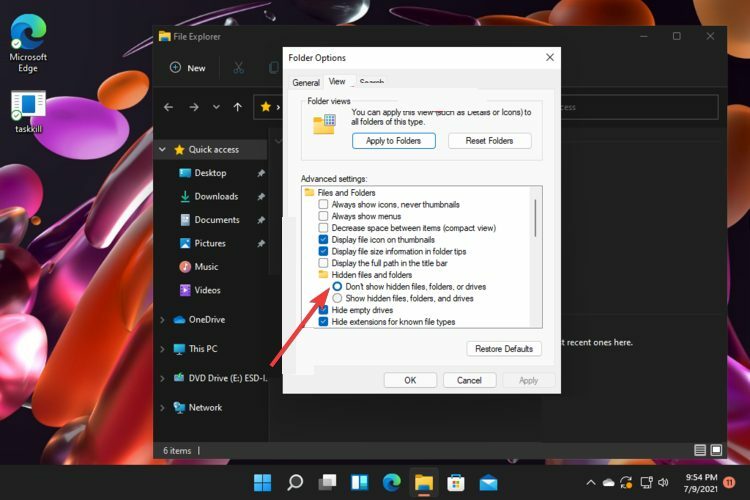
तो, आपने देखा कि विंडोज 11 में हिडन फोल्डर्स और फाइल्स को देखना कितना आसान है। इसके अलावा, नए OS डिज़ाइन के बारे में अपने ज्ञान को ताज़ा करने के लिए, बेझिझक एक पूर्ण. देखें विंडोज 11 22000.65 बिल्ड रिव्यू.
किसी अन्य विचार या प्रश्न के लिए, नीचे दिए गए अनुभाग में एक टिप्पणी छोड़ने में संकोच न करें। हमें इस प्रक्रिया के बारे में आपकी राय सुनना अच्छा लगेगा, विशेष रूप से, और ओएस जो इन दिनों सुर्खियों में है।


